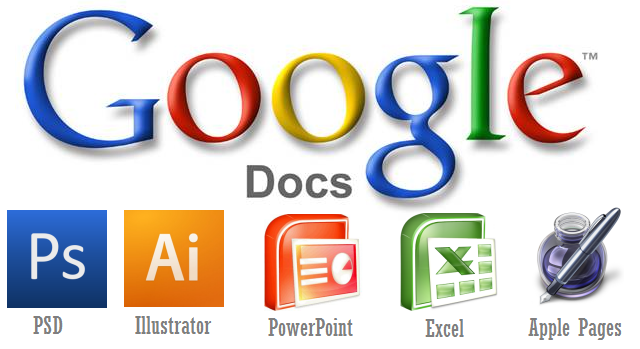Коли ви створюєте файл у Google Docs, ця програма розміщає файл у кореневий каталог сховища Google Drive. Цей підхід підходить для тих, хто лише час від часу використовує Документи й не потребує навігації файловою системою Диска. Однак, якщо ви дбаєте про організацію даних, ви захочете взяти під контроль розміщення файлів по папкам.
Щоб створити папку у Google Docs, потрібно мати документ, який потрібно помістити в неї. Почніть із відкриття Документів Google і торкніться знака плюс у нижньому правому куті, щоб створити новий документ. Також можна відкрити документ, який уже є в історії документів або на Google Диску.
Як створити папку в Google Docs для Android
Відкривши документ, виконайте такі дії:
- Якщо ви створили новий документ, вам потрібно дати йому назву, перш ніж ви зможете створити для нього папку. Щоб назвати документ, торкніться зеленої позначки у верхньому лівому куті екрана, щоб вийти з режиму редагування, а потім введіть назву в полі, яке з’явиться у верхній частині екрана.
- Коли документ отримає назву, торкніться трьох вертикальних крапок у верхньому правому куті екрана, щоб відкрити меню «Параметри».
- У меню «Параметри» торкніться «Перемістити», щоб відкрити спливаюче вікно з розташуванням, куди можна помістити документ або створити нову папку.
- Щоб створити нову папку, перейдіть до місця, куди потрібно помістити папку, і торкніться значка папки у верхньому правому куті екрана.
- У спливаючому вікні «Нова папка» введіть назву нової папки та натисніть «Створити», щоб створити та відкрити нову папку. Опинившись у новій папці, можна перемістити в неї документ, натиснувши «Перемістити» у нижньому правому куті екрана.
Після виконання цих кроків пристрій поверне вас до редактора документів, а внизу екрана з’являється невелике спливаюче вікно, яке підтверджує переміщення документа.
Як створити папку в Google Docs на комп’ютері
Відкривши документ, виконайте такі дії, щоб створити папку:
- Переконайтеся, що файл, який ви редагуєте, має назву. Якщо він не має імені, дайте йому назву, клацнувши поле «Назва» та ввівши потрібне ім’я.
- Після того, як вашому документу присвоєно назву, клацніть «Файл» на панелі інструментів, щоб відобразити спадне меню «Параметри файлу».
- У розкривному меню «Файл» натисніть «Перемістити», щоб відкрити спливаюче вікно «Перемістити» та почати переміщення файлу.
- У спливаючому вікні «Перемістити» перейдіть до батьківської папки, у якій потрібно створити нову папку, і клацніть піктограму «Нова папка» в нижньому лівому куті спливаючого вікна, щоб створити нову папку.
- Спливаюче вікно відкриває нову папку та дає вам можливість назвати її за допомогою текстового поля у верхній частині спливаючого вікна. Назвіть нову папку та натисніть галочку праворуч від поля імені.
- Після назви папки натисніть «Перемістити сюди», якщо ви хочете перемістити документ до нової папки, або клацніть у спливаючому вікні, якщо ви не хочете переміщувати документ у нову папку.
Ви побачите спливаюче вікно, яке підтверджує виконання дії, і можна скасувати дію. Навіть якщо ви вирішите не переміщувати файл до нової папки, вона все одно буде створена на Диску Google.
Як створити папку на Google Drive
Замість того, щоб переглядати Документи Google, найкращий спосіб створити папку – увійти на Диск Google і створити її через веб-інтерфейс Диска або програму для мобільних пристроїв.
- Увійдіть на Диск Google і знайдіть папку або каталог, де потрібно створити нову папку.
- Натисніть кнопку «Новий» на навігаційній панелі в лівій частині екрана.
- Натисніть Папка.
- Вікно робочого столу диска Google із відкритим новим спадним меню та виділеним параметром папки
- Дайте папці назву за допомогою спливаючого вікна, яке з’явиться.
- Давши назву папці, натисніть «Створити», щоб підтвердити.
- Відкрийте програму Google Drive і знайдіть, де ви хочете створити папку.
- Натисніть знак плюс у нижньому правому куті екрана.
- У спливаючому вікні, що з’явиться, натисніть «Папка», щоб почати створення нової папки.
- Введіть назву нової папки.
- Давши назву папці, натисніть «Створити», щоб завершити створення нової папки.